Các phím tắt thông dụng trong Windows 8
Các phím tắt thông dụng trong Windows 8
Lối tắt bàn phím là sự kết hợp giữa hai hay nhiều phím để thực hiện một tác vụ thường phải cần đến chuột hoặc thiết bị trỏ khác. Lối tắt bàn phím giúp bạn thao tác với PC dễ dàng hơn, tiết kiệm thời gian và công sức khi bạn làm việc với Windows và các ứng dụng khác.
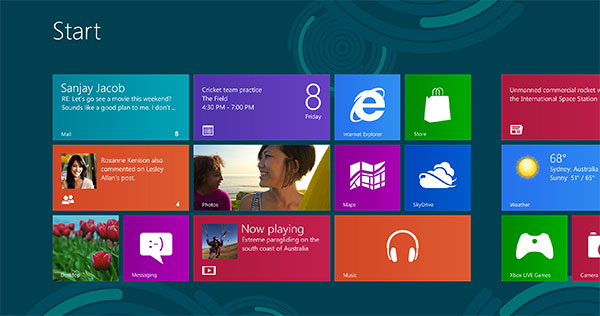
Hầu hết các ứng dụng đều cung cấp phím tăng tốc có thể giúp bạn làm việc với các Menu và các lệnh khác dễ dàng hơn. Kiểm tra các Menu của ứng dụng để tìm phím tăng tốc. Nếu một chữ cái của một từ được gạch dưới trong Menu, điều này có nghĩa là bạn có thể nhấn phím Alt và phím gạch dưới cùng nhau thay vì bấm vào khoản mục của Menu đó. Khi bạn sử dụng bàn phím cảm ứng, bạn cũng có thể nhìn thấy một số lối tắt khi bạn nhấn Ctrl.
Phím Windows còn được gọi là phím Windows key được sử dụng trong hệ điều hành Windows. Dưới đây là hình ảnh của phím Windows.
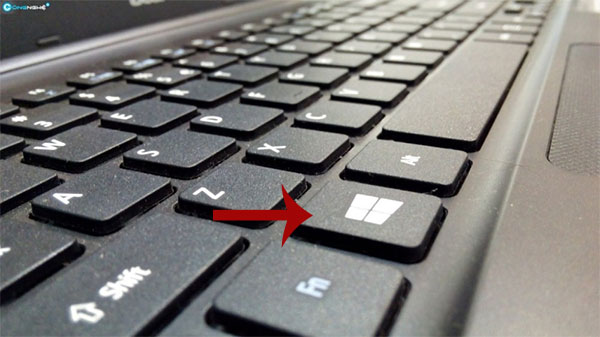
Tổ hợp phím tắt thông dụng trong Windows 8
| Tổ hợp phím | Chức năng |
| Windows | Là phím chuyển đổi giữa các màn hình StartScreen và các ứng dụng đang chạy trên Desktop |
| Windows + B | Chuyển sang màn hình Desktop và hiển thị thông báo ở khay hệ thống |
| Windows + C | Hiển thị thời gian và thanh công cụ Charm Bar bên cạnh phải màn hình |
| Windows + E | Dùng để chuyển sang màn hình Desktop và chạy các ứng dụng quản lý tập tin Windows Explorer |
| Windows + D | Ẩn các cửa sổ đang dùng và hiển thị màn hình Desktop |
| Windows + F | Gọi chức năng tìm kiếm theo tập tin |
| Windows + W | Gọi chức năng tìm kiếm các mục trong phần Setting |
| Windows + Q | Gọi chức năng tìm kiếm theo ứng dụng đã cài đặt. |
| Windows + L | Dùng để khóa máy tính. |
| Windows + Tab | Mở danh sách Switch List |
| Windows + Q | Mở giao diện tìm kiếm Metro |
| Windows + Z | Mở tùy chọn tùy chỉnh Metro Apps |
| Windows + I | Mở Settings Menu |
| Windows + H | Mở giao diện Share |
| Windows + K | Mở giao diện Devices Settings |
| Windows + X | Mở giao diện System Utility Settings Menu |
| Windows + T | Xem 1 cửa sổ thu nhỏ trên Taskbar |
| Windows + U | Mở giao diện tùy chỉnh Ease of Access Center |
| Windows + E | Mở Windows Explorer |
| Windows + R | Mở Run Dialogue Box |
| Windows + Pause | Mở cửa sổ System Properties |
| Windows + Enter | Mở Windows Narrator |
| Windows + Shift + . | Thu hẹp cửa sổ sang phải |
| Windows + . | Thu hẹp cửa sổ sang trái |
| Windows + , | Mọi cửa sổ đều trở nên trong suốt |
| Windows + D | Truy cập nhanh đến màn hình Desktop |
| Windows + M | Thu nhỏ tất cả ứng dụng |
| Windows + B | Quay lại Desktop |
| Windows + J | Di chuyển giữa các ứng dụng Metro |
| Windows + L | Khóa màn hình |
Windows + Page Up/ | Chuyển đổi giửa màn hình chính và phụ |
| Ctrl + Shift+ N | Tạo thư mục mới trong thư mục hiện tại |
Trên đây là một số phím tắt cơ bản trong Windows 8, hy vọng với những phím tắt này sẽ giúp bạn làm chủ Windows một cách dễ dàng hơn.








